Qui potremo trovare una panoramica sulle principali funzionalità di iProd IoT Tablet.
IPROD IOT TABLET
iProd IoT tablet è l'interfaccia che permette all'operatore di gestire le operazioni che devono essere svolte a bordo macchina:
1) Sezione Work Order - gestione ed esecuzione degli ordini di lavoro
All’avvio di iProd vi troverete nella schermata dei Work Order List, la lista di tutti gli Ordni di lavoro che sono stati assegnati alla macchina da iProd Cloud.
Basterà fare doppio click su uno qualsiasi degli ordini in lista per entrare nel dettaglio

2) Rilevare con esattezza i tempi di produzione di macchinari e operatori, OEE della macchina e tempo/pezzo

Cliccare sul tasto Fermo e poi su ![]() Avvio produzione dell’ordine per avviare il tempo macchina della produzione
Avvio produzione dell’ordine per avviare il tempo macchina della produzione

Lo stato selezionato automaticamente sarà quello di Produzione, cliccare sul ![]() per scegliere un altro stato.
per scegliere un altro stato.
Il tasto ![]() permette di eseguire all'operatore di autenticarsi e registrare i propri tempi separatamente da quelli della macchina
permette di eseguire all'operatore di autenticarsi e registrare i propri tempi separatamente da quelli della macchina

3) Contare pezzi fatti ed eventuali scarti
Nella schermata si vedono i pezzi fatti contati, gli scarti e il totale di pezzi da eseguire. Sono inoltre ben visibili i pezzi dichiarati dall'operatore con una dichiarazione di produzione e il tempo per pezzo.
L'operatore può aumentare o diminuire il numero di pezzi attuali e ha la possibilità di mettere un pezzo in “scarto”.

Il grafico a torta ci indica il tempo speso per le varie attività e assume colori diversi in base alle diverse attività che sono state eseguite.
4) Scaricare i part-program o ricette sul CNC/PLC della macchina
Dal dettaglio dell’ordine, premendo su Technology,

potremo visionare i vari Part Program estratti dal macchinario.
A tal proposito si consulti la sezione Gestione dei part program per i CNC

5) Gestione di utensili e attrezzature
Premendo sul tasto Utensili
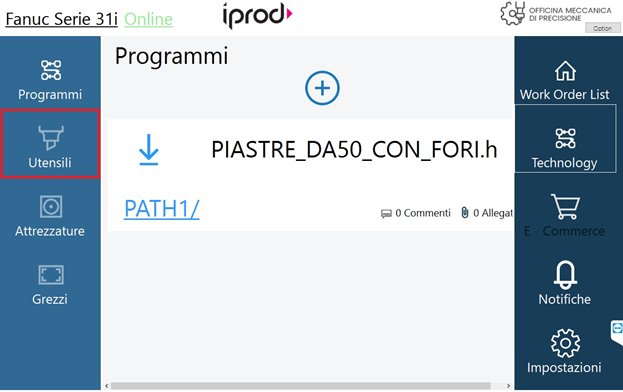
accederemo alla sezione degli attrezzi specifica della lavorazione selezionata
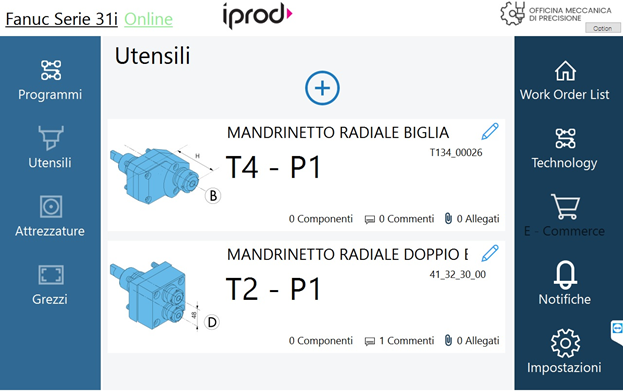
Per aggiungere manualmente un utensile, basterà premere sul tasto “+” in cima alla schermata
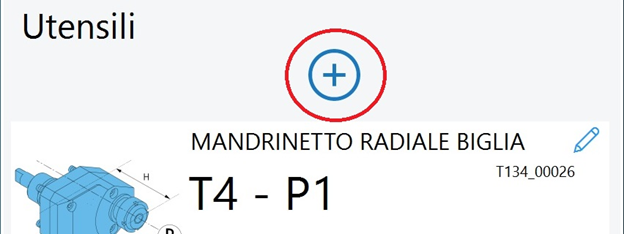
Comparirà un modulo per l’inserimento dei dati caratteristici dell’utensile. Una volta terminato l’inserimento dati, comprensivo di foto dell’utensile, avremo la possibilità di salvare od eliminare l’utensile in esame.
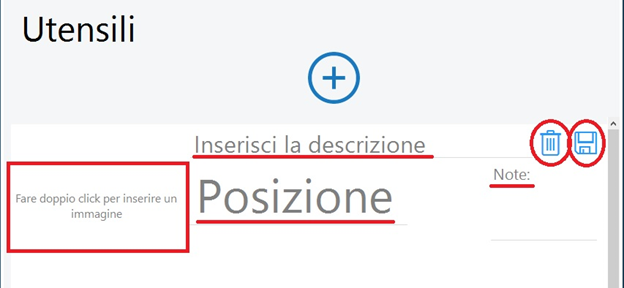
Per modificare un qualsiasi utensile basterà premere sul pulsante con l’icona della "matita"
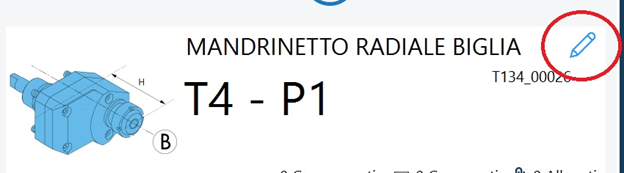
iProd è anche in grado di individuare automaticamente gli utensili utilizzati leggendo il Part Program, che verranno aggiunti alla lista degli utensili alla posizione in cui vengono trovati nel part program ma senza foto, posizione o note, come se fosse nuovo.
iProd offre anche la possibilità di aggiungere dei commenti sia agli ordini che agli utensili, sotto forma di post, allegati o fare foto. Basterà premere o sul tasto Commenti o sul tasto Allegati
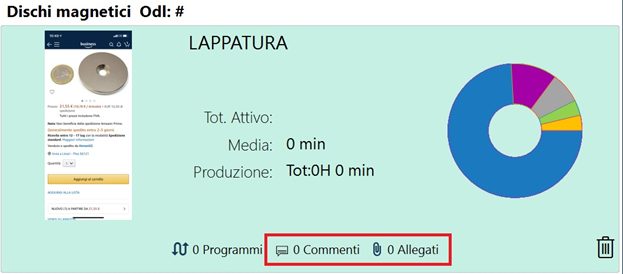
Per aprire il menù che ci permetterà di aggiungere:
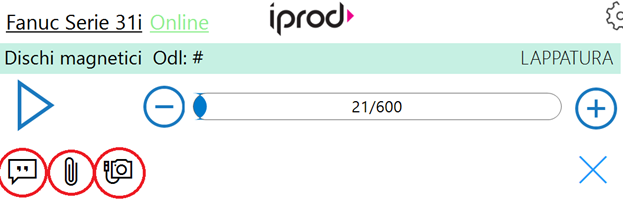
6) Inviare e scambiare Commenti ad iProd
che possiamo salvare o cancellare.
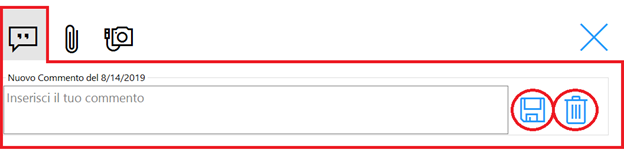
Allegati:
che possiamo caricare o cancellare
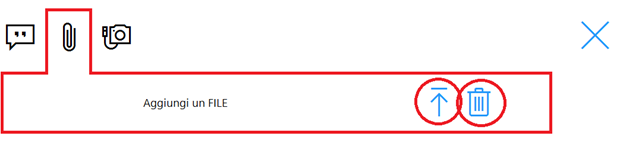
Foto:
da poter fare direttamente con il tablet premendo sul tasto della macchina fotografica
Infine basterà premere sulla “X” per uscire dalla sezione Commenti
